SolidWorks(ソリッドワークス)スケッチ拘束編、いままではスケッチの拘束を付ける方法を学習してきましたが、今回はスケッチを削除する方法を学習します。SolidWorks(ソリッドワークス)の強みは変更や編集がめっちゃ早いですがその要因の一つが拘束の追加と削除です。だから今回も超重要です。
グラフィックウィンドウで削除する
グラフィックウィンドウからスケッチの拘束を削除することができます。
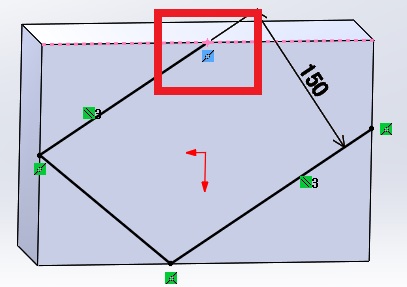
スケッチ拘束のマークを選択状態にしてデリートキー(delete)を押すと削除できます。
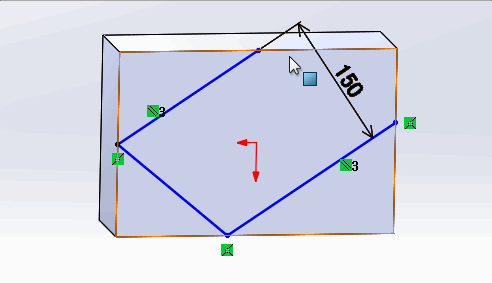
スケッチの拘束が外れると自由に動くようになります。
幾何拘束/削除
スケッチタブの幾何拘束の表示/削除で外すこともできます。
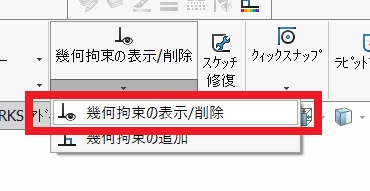
スケッチタブの「幾何拘束の表示/削除」を選択するとプロパティマネージャーが開きます。
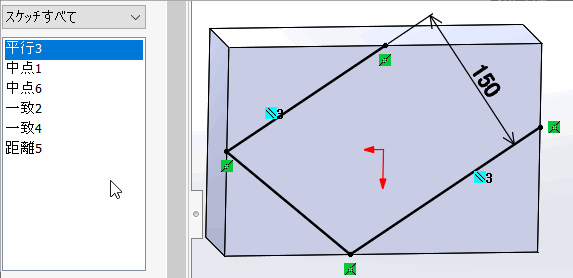
「スケッチすべて」の状態で各拘束を選ぶとグラフィック上の拘束がと対象の線や頂点がハイライトされます。
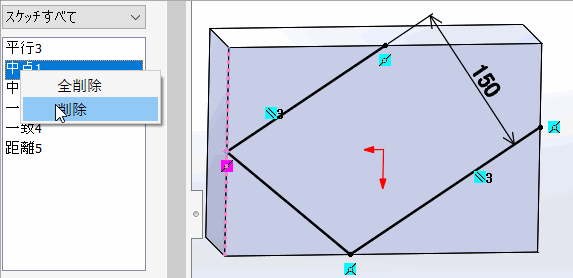
選択した拘束の上で右クリックすると削除ができます。
どんな時に使うの?
「幾何拘束の表示/削除」のコマンドはモデル変更やモデル修正でエラーが出たときによく使います。
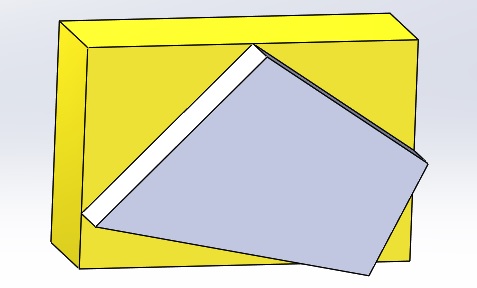
モデルの黄色の部分は四角形になってますが、この部分を3角形に変更してみます。モデルは土台部分を変更するとわざとエラーになるようにスケッチしてあります。
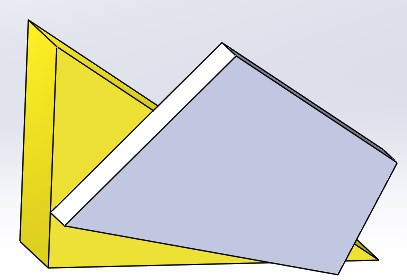
土台の部分を三角形にするとたちまちエラーになります。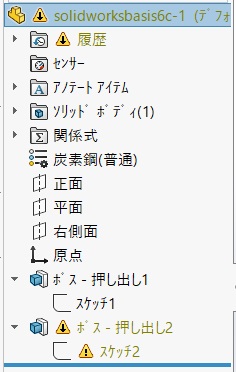
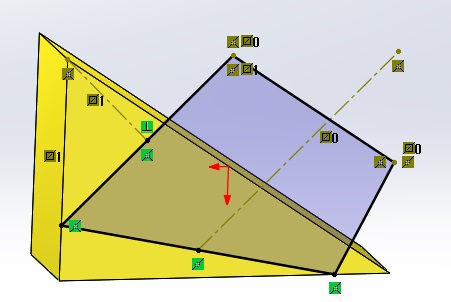
マークが赤くなってるところはエラー状態です。どこがエラーなのかよくわかりません。そこでエラーの部分だけ表示するようにしてみますね
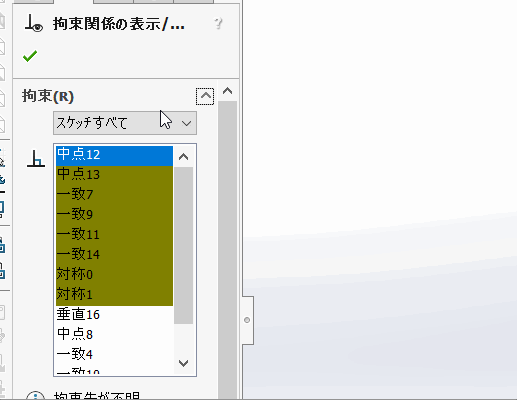
「幾何拘束の表示/削除」のコマンドで「スケッチすべて」ドロップダウン「拘束先が不明」でエラーになってる拘束を右クリックして削除します。
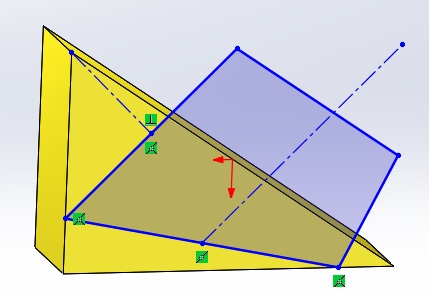
エラーの拘束がすべてなくなったので再度思い通りの拘束をつけることができます。

拘束を付けなおして完了です。
拘束の削除をやってみました。変更や修正はSolidWorksの強力な武器だから今回のテーマは重要です。忘れたらまた戻ってきて学習しなおしてくださいね。
このページはこれでおしまいです。
お疲れ様でした!
前のページ INDEX 次のページ